PPT 行間の調整(詰める・広げる) [PPT]
PPT 行間の調整(詰める・広げる)
PowerPoint(パワーポイント)でテキストの上下幅を設定する方法です。
プレースホルダー、テキストボックス共に同じ設定で調整ができます。
間隔の設定(広げる)
PowerPoint行間ボタン
"PPT-2021-4-26 64-1"
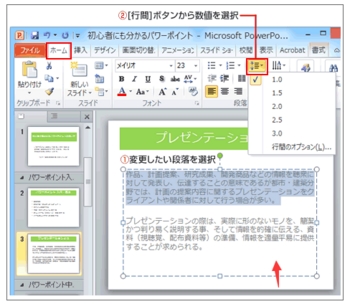
変更したい段落(テキスト範囲)をドラッグで選択。
※プレースホルダーまたはテキストボックス全体の変更は、それぞれ枠をクリックで選択。
[ホーム]タブから[行間]ボタンをクリックし、表示される数値(倍数)から任意のものをクリックします。
「倍数」とは段落1行の高さに対しての倍率の事で標準は1.0となります。
パワーポイント行間隔を広げた場合
PowerPoint
"PPT-2021-4-26 64-2"
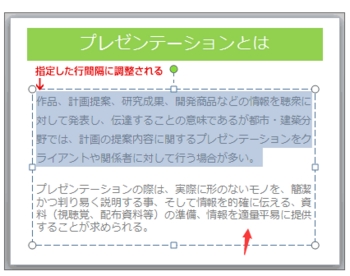
指定した数値(倍数)に幅が調整されました。
これは間隔を広げる方法でしたが、逆に詰める(狭くしたい)場合やより詳細に設定したい際は、次のような方法で調整します。
PowerPoint間隔を数値で調整(詰める・狭くする)
パワーポイント行間オプション
"PPT-2021-4-26 64-3"
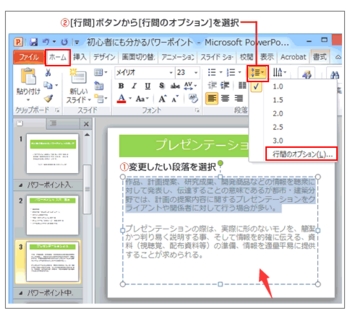
変更したい段落(テキスト範囲)をドラッグで選択。
※プレースホルダーまたはテキストボックス全体の変更は、枠をクリックで選択。
[ホーム]タブから[行間]ボタンをクリックし[行間のオプション]を選択します。
すると下記の段落ダイアログボックスが表示されます。
[行間]ボタンが見つからない場合は、右クリックメニューの[段落]からでもOKです。
PowerPoint段落ダイアログボックス
"PPT-2021-4-26 64-4"
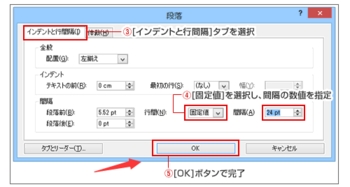
[インデントと行間隔]タブをクリック。
[間隔]のプルダウンから[固定値]を選択し、数値(pt)を指定します。
最後に[OK]ボタンで完了です
フォントサイズより小さい数値を指定するとテキストの上下が重なって表示されるので注意してください。
PowerPointで行間を詰める
"PPT-2021-4-26 64-5"
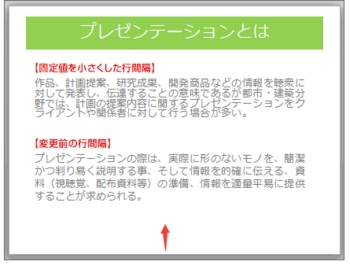
上図はフォントサイズ23ptのテキストで、固定値を23ptに調整した際の表示です。
PowerPoint(パワーポイント)でテキストの上下幅を設定する方法です。
プレースホルダー、テキストボックス共に同じ設定で調整ができます。
間隔の設定(広げる)
PowerPoint行間ボタン
"PPT-2021-4-26 64-1"
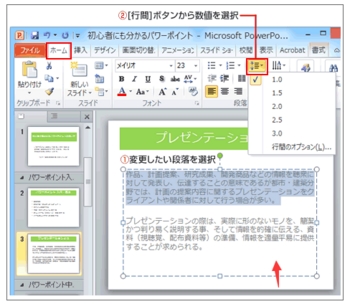
変更したい段落(テキスト範囲)をドラッグで選択。
※プレースホルダーまたはテキストボックス全体の変更は、それぞれ枠をクリックで選択。
[ホーム]タブから[行間]ボタンをクリックし、表示される数値(倍数)から任意のものをクリックします。
「倍数」とは段落1行の高さに対しての倍率の事で標準は1.0となります。
パワーポイント行間隔を広げた場合
PowerPoint
"PPT-2021-4-26 64-2"
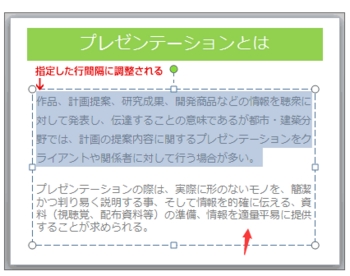
指定した数値(倍数)に幅が調整されました。
これは間隔を広げる方法でしたが、逆に詰める(狭くしたい)場合やより詳細に設定したい際は、次のような方法で調整します。
PowerPoint間隔を数値で調整(詰める・狭くする)
パワーポイント行間オプション
"PPT-2021-4-26 64-3"
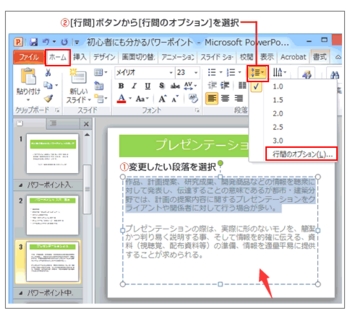
変更したい段落(テキスト範囲)をドラッグで選択。
※プレースホルダーまたはテキストボックス全体の変更は、枠をクリックで選択。
[ホーム]タブから[行間]ボタンをクリックし[行間のオプション]を選択します。
すると下記の段落ダイアログボックスが表示されます。
[行間]ボタンが見つからない場合は、右クリックメニューの[段落]からでもOKです。
PowerPoint段落ダイアログボックス
"PPT-2021-4-26 64-4"
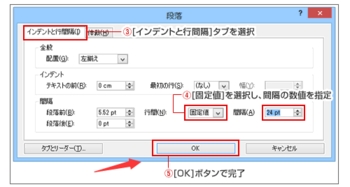
[インデントと行間隔]タブをクリック。
[間隔]のプルダウンから[固定値]を選択し、数値(pt)を指定します。
最後に[OK]ボタンで完了です
フォントサイズより小さい数値を指定するとテキストの上下が重なって表示されるので注意してください。
PowerPointで行間を詰める
"PPT-2021-4-26 64-5"
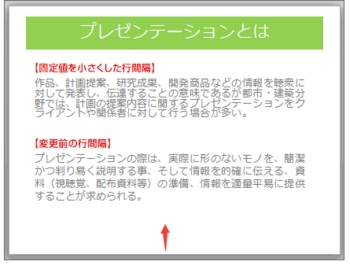
上図はフォントサイズ23ptのテキストで、固定値を23ptに調整した際の表示です。



